14 dòighean air a dhèanamh Windows 10 nas luaithe agus coileanadh adhartachadh
Chan eil e doirbh Windows 10 a dhèanamh nas luaithe. Seo grunn dhòighean air astar agus coileanadh àrdachadh Windows 10.
Prìomh raointean fòcas gus a dhèanamh Windows 10 nas luaithe
Tha trì roinnean farsaing ann airson leasachadh Windows 10 coileanadh:
- Atharraichean siostam-obrachaidh
- Leasachaidhean bathar-bog
- Cuir an àite no thoir air falbh an aplacaid
Fhad ‘s a bhios ùrachadh bathar-cruaidh ag obair cuideachd, leithid a bhith a’ ceannach barrachd RAM no a ’tasgadh ann an SSD, tha iad sin a’ cosg airgead, agus mar sin leumaidh sinn iad. Feuch an tòisich sinn leis an dòigh as èifeachdaiche air Windows 10 a luathachadh.
Windows 10 Atharrachaidhean Luas
1. Tionndaidh air modh a 'gheama
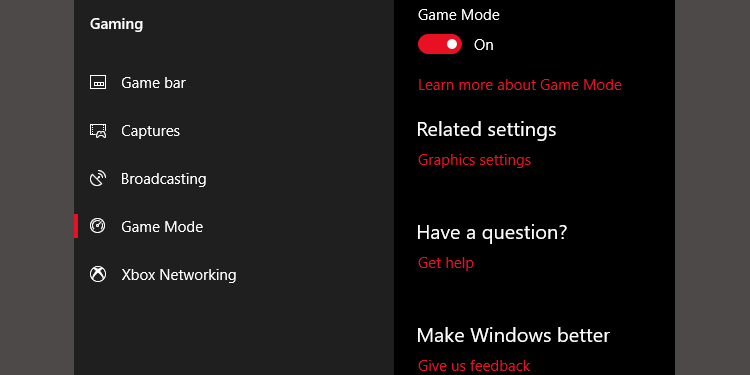
An dreach as ùire de Windows 10, tha Ùrachadh an Luchd-cruthachaidh, a’ cur feart ùr ris an canar Modh Gèam . Chan eil dòigh ann air tòiseachadh gu maireannach ann am modh geama, gu mì-fhortanach, ach faodaidh tu a chuir an gnìomh le bhith a’ putadh Windows Key + G. Ach, feumaidh tu an toiseach Modh Gèam a chomasachadh.
Gus Modh Gèam a chomasachadh (ri fhaighinn ann an Windows 10 Ùrachadh luchd-cruthachaidh), fosgail Suidhichidhean > Gaming agus tagh Modh Gèam . Brùth an suidse gu h-ìosal modh cluiche.
Chan eil e an dùil a chleachdadh ach airson gèamadh, ach faodaidh tu a chuir an gnìomh nuair a bhios feum agad air beagan a bharrachd astar. Tha e gu sònraichte feumail ma tha tòrr aplacaidean cùl-fhiosrachaidh agad a bhios a’ slaodadh sìos prògram le dian ghoireasan.
Gu mì-fhortanach, chan eil Game Mode a’ leasachadh coileanadh gèam ach beagan phuingean sa cheud.
Ach, bidh àrdachadh coileanaidh nas motha aig cuid agaibh na cuid eile. Is dòcha gun leasaich àireamh nas lugha de dh’ aplacaidean cùl-fhiosrachaidh do choileanadh leis nach cuidich cleasan sam bith eile thu. Ann an teòiridh, faodaidh Modh Gèam obrachadh taobh a-staigh tagradh sam bith a chleachdas luathachadh GPU. Ma tha thu airson feuchainn air ann an Adobe Premiere, feuch ris.
2. Cuir dheth buaidhean lèirsinneach
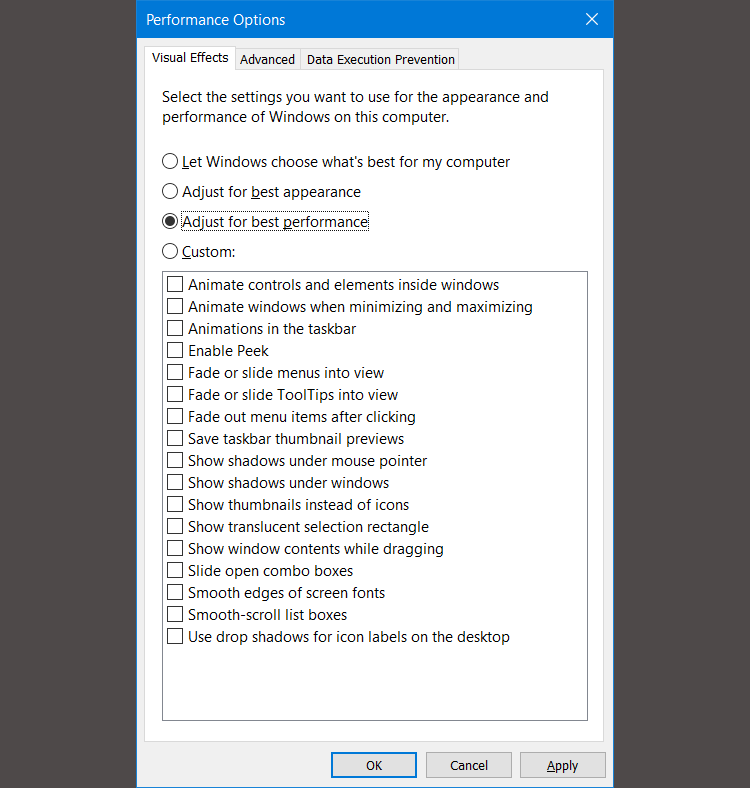
Tha Windows a’ toirt seachad dòigh gu math furasta air na leasachaidhean lèirsinneach gu lèir a chuir dheth.
- Rach gu an siostam > Roghainnean siostam adhartach .
- Tagh adhartach Bho na tabaichean gu h-àrd.
- a-staigh an coileanadh , Tagh Suidhichidhean .
- Cliog clì air a’ phutan rèidio airson Dèan rèiteachadh airson an coileanadh as fheàrr Gus a h-uile buaidh lèirsinneach a chuir dheth.
Tha e coltach gu bheil buaidh mhòr aig cuir às do bhuaidhean lèirsinneach ciorramach air cuid de shiostaman, gu sònraichte air seann choimpiutairean. Air an taobh shìos, cha bhith cùisean a’ coimhead cho math. A 'comhairleachadh fàgail Oirean rèidh de loidhnichean sgrion Air a chomasachadh oir tha e na chuideachadh nuair a bhios tu a’ leughadh teacsa.
3. Luathaich am pròiseasar agad
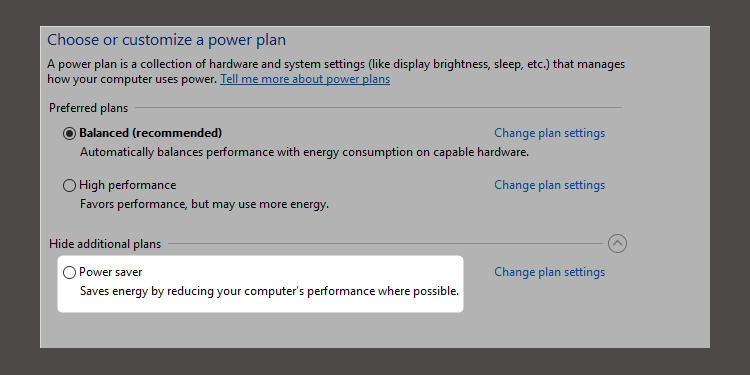
Tha trì roghainnean bunaiteach aig Windows airson mar a bhios am pròiseasar a’ dol thairis air. Tha na trì barailean cothromachadh agus àrd coileanadh agus sàbhalaidhean lùth . Uaireannan bidh luchd-dèanamh cuideachd a 'toirt a-steach planaichean àbhaisteach an seo.
Tha thu an-còmhnaidh nas fheàrr dheth air laptop leis na planaichean Co-chothromach no Energy Saver, ach faodaidh coileanadh nas àirde Windows a dhèanamh nas luaithe le bhith a’ malairt seasmhachd bataraidh. Leis gu bheil e ag ithe a’ chumhachd as motha, tha e cuideachd nas freagarraiche airson innealan deasg.
Faodaidh tu na roghainnean agad atharrachadh le bhith a’ dol gu Roghainnean cumhachd anns a ’phannal smachd.
4. Tionndaidh dheth autorun prògraman
Nuair a stàlaicheas tu prògram, bidh e uaireannan a’ feuchainn ri ruith gu sàmhach air a’ chùl. Tha seo ceart gu leòr ann am beagan phrògraman, ach tha a’ bhuaidh air coileanadh ag àrdachadh. Le gu leòr de phrògraman autostart a’ ruith, tuitidh an siostam gu lèir.
Tha e deatamach gun tèid cur às do phrògraman tòiseachaidh neo-riatanach airson coileanadh. Gu fortanach, tha Windows ga dhèanamh furasta a’ mhòr-chuid de luchd-brosnachaidh autorun a thoirt air falbh.
Gus tagraidhean fèin-thòiseachadh a thoirt air falbh, gabh na gnìomhan a leanas:
- Cliog air Ctrl + Shift + Esc Gus a dhol a-steach do Mhanaidsear Gnìomha Windows.
- Tagh tab Tòisich bho mhullach na sgrìn.
- Bhon taba Startup, gheibh thu cuidhteas a’ mhòr-chuid de na h-aplacaidean fèin-thòiseachadh.
Chan fheum a’ mhòr-chuid de na h-aplacaidean ruith air a’ chùl mura h-eil iad ro-stàlaichte leis a’ choimpiutair agad (agus is e bathar bloat a th’ annta eadhon). Gu mì-fhortanach, bidh cuid de phrògraman a 'falach ann an àiteachan eile, ach faodaidh tu cuideachd luchd-tòiseachaidh fèin-stealth a lorg agus a chuir às.
5. Thoir sùil air a ’cheangal eadar-lìn agad
Chan e aon de na h-adhbharan as motha airson astaran eadar-lìn slaodach an solaraiche agad. Is e seo an ceangal Wi-Fi agad. Mar thoradh air cùisean cumanta leithid dùmhlachd seanail agus cuir a-steach comharran Wi-Fi, faodaidh e a bhith duilich comharra seasmhach fhaighinn ma tha thu a’ fuireach ann an togalach àros.
Gu fortanach, tha a 'mhòr-chuid de losairean a' tabhann dà fheart a dh'fhaodas astar agus seasmhachd do cheangal a leasachadh. Faodaidh tu an dàrna cuid ceangal uèirleas a chleachdadh no sianal an router agad atharrachadh.
Tha e sìmplidh ceangal uèirleas a rèiteachadh: dìreach ceannaich càball Ethernet agus plug a-steach e. Feumaidh atharrachadh sianal router Tha e furasta, cuideachd, ach mìneachadh nas doimhne.
An toiseach, cleachd an inneal anailisiche Wi-Fi bho Microsoft gus faighinn a-mach dè na seanalan a tha ag obair as fheàrr airson a’ choimpiutair agad, agus san dàrna àite, rachaibh gu roghainnean an router gus an t-sianal atharrachadh.
Thoir sùil air bhidio sgoinneil air mar a nì thu seo:
6. Riaghladh Coileanaidh Windows Update
Bidh Windows Update ag ithe ghoireasan nuair a bhios e a’ ruith air a’ chùl. Faodaidh tu a rèiteachadh gus a ruith aig amannan sònraichte a-mhàin. Mar eisimpleir, nuair nach eil an inneal air a thionndadh air. Tha seo a’ ciallachadh nach bi thu ag ath-thòiseachadh tuilleadh fhad ‘s a tha thu ann am meadhan gnìomh cudromach.
Atharrachadh uairean obrach
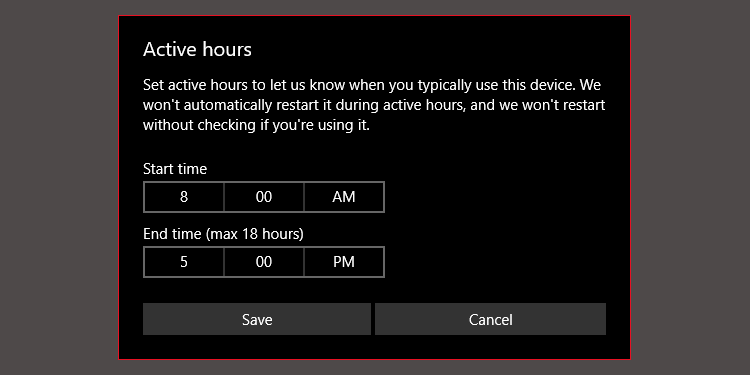
Gus Windows Update a rèiteachadh gus a ruith dìreach aig uairean sònraichte:
- sgrìobh Roghainnean ùrachadh Windows ann am bàr sgrùdaidh Windows agus ruith an goireas rèiteachaidh.
- Fon tiotal Ùraich na roghainnean , Tagh Atharraich uairean gnìomhach .
- Faodaidh tu na h-uairean gnìomhach air an liosta seo atharrachadh le bhith a’ cliogadh Atharraich uairean obrach gnìomhach . Tha sinn a’ moladh atharrachadh gu àm nuair a bhios an coimpiutair air ach nach eilear ga chleachdadh.
Chan eil an suidheachadh seo ach a’ cuingealachadh nan amannan a bhios Windows a’ stàladh ùrachaidhean gu fèin-obrachail. Leanaidh Windows Update a’ luchdachadh sìos ùrachaidhean anns na h-uairean sin.
Suidhich do cheangal eadar-lìn gu sgèile
Ma tha ceangal Wi-Fi agad le leud-bann cuibhrichte, faodaidh Windows Update buaidh mhòr a thoirt air do choileanadh eadar-lìn le bhith a’ luchdachadh sìos ùrachaidhean air a’ chùl.
Faodaidh tu casg a chuir air seo le bhith a’ suidheachadh do cheangal ri sgèile; Bidh seo mar thoradh air Cuir à comas Windows Update , ged a tha cuid de phìosan tèarainteachd fhathast gan luchdachadh sìos.
- Fosgailte Roghainnean Windows a ’cleachdadh iuchair Win + I.
- Rach gu Lìonra & Eadar-lìon > Wi-Fi .
- Tagh an lìonra ris a bheil thu ceangailte an-dràsta agus fo ceangal rangachadh> air a shuidheachadh mar cheangal cuibhrichte, dèan cuir air an iuchair .
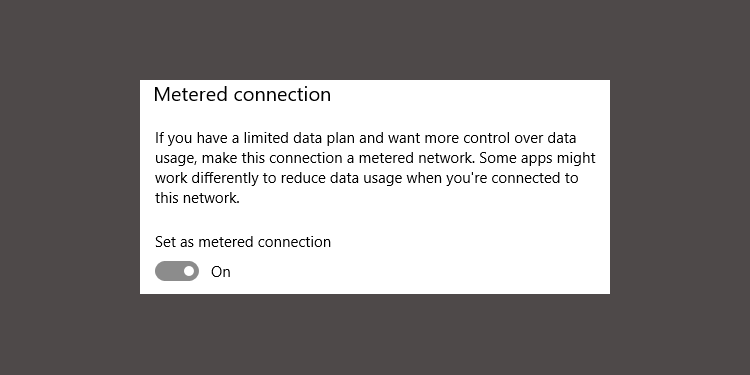
Chan obraich seo ach le lìonraidhean Wi-Fi, ged a tha hack ann gus an suidheachadh seo a chuir an sàs ann an ceanglaichean Ethernet.
7. Cuir dheth feart clàr-amais rannsachaidh ann an Windows 10
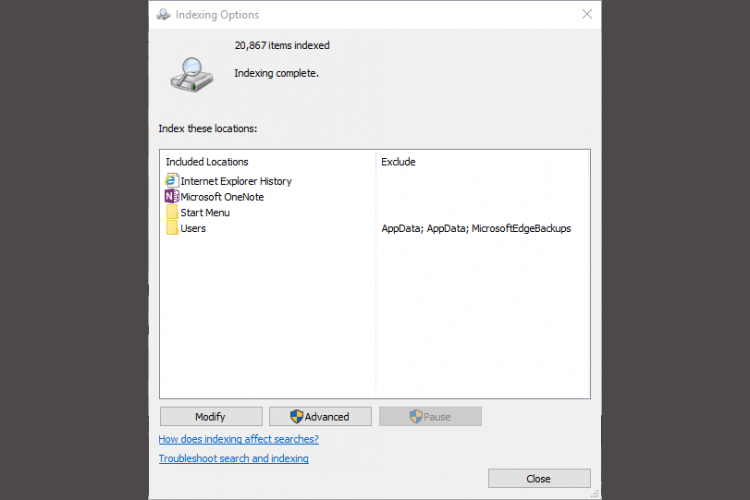
Nuair a nì thu lorg airson faidhle, cha bhith Windows a’ sganadh a h-uile eòlaire air a’ choimpiutair agad ma tha clàr-amais air a chomasachadh. Bidh clàr-amais a’ cruthachadh foillseachadh teacsa airson nithean a tha air an stòradh air a’ choimpiutair agad. Bidh e gu mòr a’ leasachadh astar lorg faidhlichean.
Ann an coimpiutairean leth-ùr-nodha, tha e nas fheàrr gun a bhith a 'dèanamh clàr-amais dheth. Chan eil mòran buannachd ann. Eadhon air PCan an latha an-diugh, cuir dheth Windows 10bidh feart clàr-amais gu mòr a’ slaodadh sìos rannsachaidhean air an draibhear stòraidh agad airson glè bheag de bhuannachd coileanaidh.
Air an làimh eile, ma tha seann choimpiutair agad, cuidichidh cuir dheth clàr-amais sgrùdaidh le coileanadh an t-siostam agad.
Gus an inneal clàr-amais rannsachaidh a chuir dheth Windows 10:
- sgrìobh Clàr-amais ann an inneal sgrùdaidh Windows agus cliog deas Roghainnean clàr-amais .
- Cliog air chlì Mion-atharrachadh aig bonn na liosta agus dì-cheannaich na bogsaichean airson a h-uile roghainn a tha air an liostadh an seo.
8. Luathaich Windows le Mion-sgrùdadh Stòraidh agus Innealan Glanadh Diosg
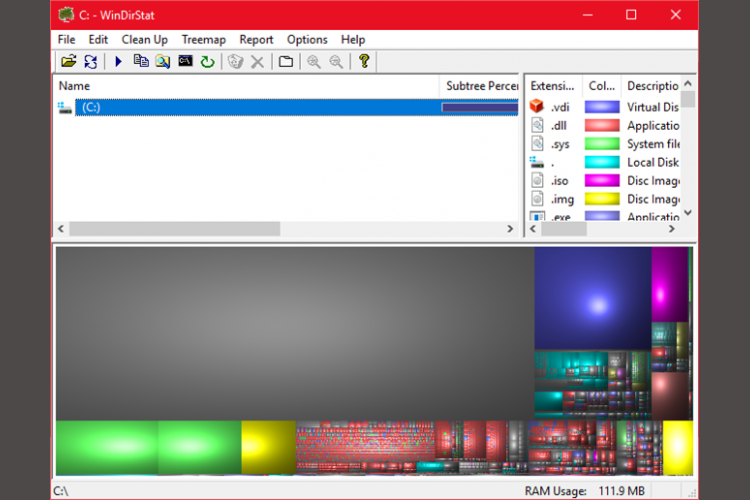
Bidh an dà dhràibhear stàite cruaidh (SSDs) agus draibhearan diosc cruaidh (HDDs) a’ slaodadh sìos nuair a tha cus dàta air a luchdachadh. Is toil leis an dà theicneòlas dràibhidh comas a chumail timcheall air 50% airson an coileanadh as fheàrr, ach tha rud sam bith faisg air 25% de chomas an-asgaidh ceart gu leòr.
Is e WinDirStat aon de na h-aplacaidean as fheàrr airson diosc le cus luchdachadh a ghlanadh. Tha WinDirStat gu tur an-asgaidh, stòr fosgailte, agus ri fhaighinn an dà chuid ann an dreachan stàlaichte agus so-ghiùlain.
a luchdachadh sìos: WindDirStat airson an t-siostam Windows (An-asgaidh)
Windows 10 leasachaidhean bathar-bog
9. Dràibhear RAM
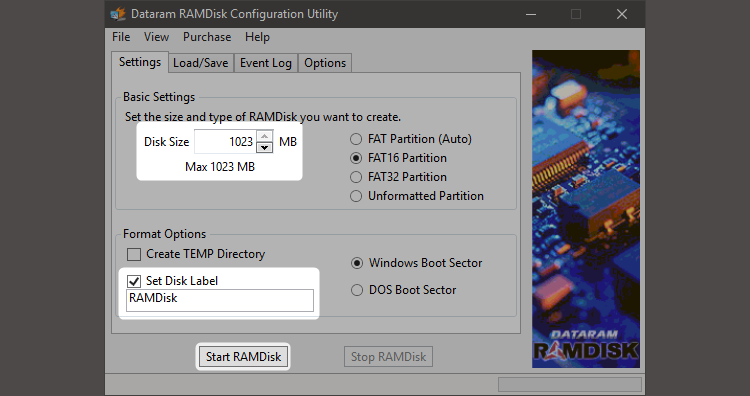
De na h-aplacaidean uile a-muigh an sin a tha ag ràdh gun leasaich iad coileanadh, chan eil duine ann a nì e nas fheàrr na draibh RAM . Bidh bathar-bog RAM Drive a’ cruthachadh draibhear brìgheil a’ cleachdadh RAM corporra, a tha uamhasach luath. Bidh luchd-cleachdaidh an uairsin a’ gluasad pàirtean de bhathar-bog bunaiteach chun diosc RAM, a thig gu buannachdan astair cudromach.
Ach, tha sinn a’ moladh gun cleachd thu an draibhear RAM a-mhàin dhaibhsan a tha airson coileanadh aon iarrtas a leasachadh. Is e cuid de na h-eisimpleirean as cudromaiche de bhathar-bog a tha a’ cleachdadh diosc RAM Photoshop, brobhsairean, agus bathar-bog deasachadh bhidio.
Feuch an dèan sinn sgrùdadh air mar as urrainn dhut diosc RAM fhilleadh a-steach le brobhsair Chrome. An toiseach, tha sinn a’ moladh gum bi co-dhiù 1 GB de RAM an-asgaidh agad. Mas fheàrr, bu chòir co-dhiù a bhith aig luchd-cleachdaidh 8 GB de RAM airson siostam 64-bit agus cha lugha na 4 GB de RAM air siostam 32-bit . Ach faodaidh tu faighinn air falbh le nas lugha na sin.
Tha tòrr phrògraman RAM ann. Chan eil an fheadhainn as fheàrr leotha an-asgaidh: Diosc RAM SoftPerfect .
Ge-tà, ma tha thu dìreach airson do chasan a fhliuchadh, Feuch RamDisk bho DataRAM . Tha an dreach an-asgaidh cuingealaichte ri 1 GB. Ach ma tha siostam agad stèidhichte air AMD An àite sin, gheibh thu 4GB aig a’ char as àirde na àite.
Mar a chuireas tu an draibhear RAM air dòigh
Feumaidh stèidheachadh diosc RAM a-mhàin am bathar-bog a luchdachadh sìos agus a stàladh. Às deidh dhut am prògram a ruith, feumaidh tu a rèiteachadh leis na roghainnean a leanas:
Tagh am meud as motha den diosc RAM agad, a tha timcheall air 1 GB. Faodaidh tu meud sam bith a chleachdadh ach tha comas nas lugha a’ cuingealachadh cho feumail sa tha e.
thoir sùil air a’ bhogsa” suidhich leubail diosc" . San dòigh seo, faodaidh tu an diosc a thaghadh san ath cheum. an uairsin tagh A 'tòiseachadh RAMDisk . Dèan rèiteachadh air do bhrobhsair gus faidhlichean tasgadan a leughadh agus a sgrìobhadh gu agus bhon diosc RAM.
Dèan briogadh deas air ath-ghoirid do bhrobhsair agus tagh Togalaichean bhon chlàr-taice co-theacsa. Windows 10 ga dhèanamh nas fhasa na bha e a-riamh faighinn gu ath-ghoirid do bhrobhsair. Faodaidh tu seo a dhèanamh gu dìreach bhon bhàr-tasg.
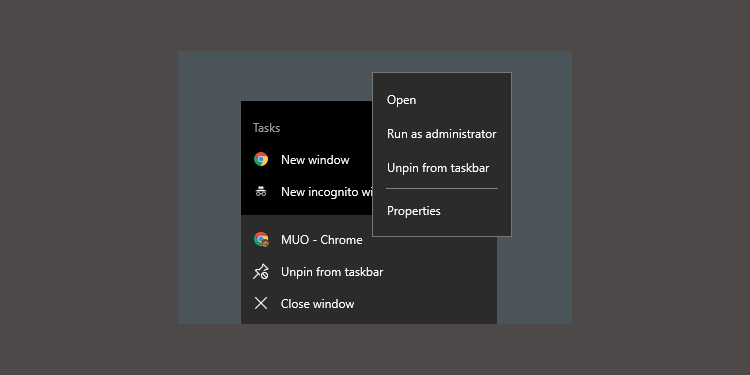
من Togalaichean , tagh tab Giorrachadh. an uairsin a-staigh Targaid: Raon cuir a-steach teacsa, cuir an còd a leanas gu deireadh an teacsa, far a bheil “R” mar litir do dhràibhear RAM:
--disk-cache-dir=R:\Bu chòir gum biodh an loidhne chòd slàn a’ coimhead mar seo:
"C:\Program Files (x86)\Google\Chrome\Application\chrome.exe" --disk-cache-dir=R:\Faodaidh an còd agad a bhith eadar-dhealaichte, a rèir do rèiteachadh Chrome.
Mu dheireadh, tagh Ceart gu leòr Agus ath-thòisich am brabhsair. Bho seo a-mach, leughaidh agus sgrìobhaidh Chrome na faidhlichean tasgadan chun diosc RAM.
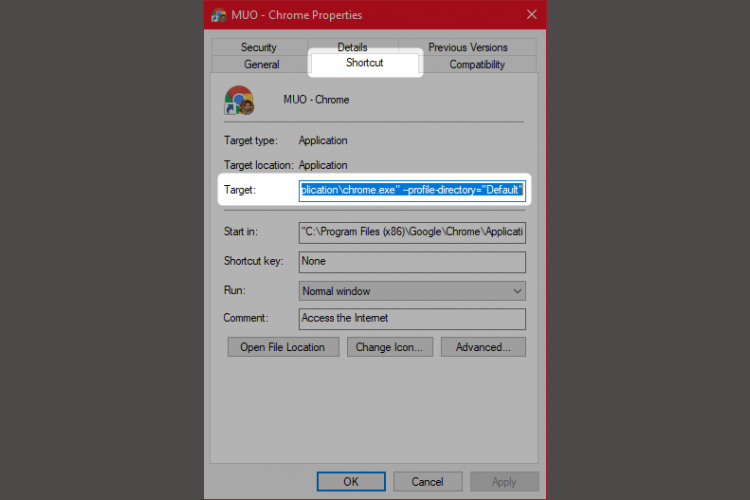
Ged a tha cuid den bheachd gu bheil draibhearan RAM neo-obrachail, bidh luchd-breithneachaidh a’ dèanamh deagh phuingean. Is e aon de na h-uireasbhaidhean as motha gum faod draibhearan RAM do choimpiutair a dhùnadh sìos nas slaodaiche. Agus leis gu bheil e a’ ruith air a’ chùl, is dòcha nach làimhsich seann choimpiutairean an luchd a bharrachd glè mhath.
a luchdachadh sìos: DataRAM RamDisk | Windows (Moladh)
10. Malware Scanner
Tha sinn air sgrìobhadh gu bàs air cuspair sganairean malware airson adhbhar math: Bidh a 'mhòr-chuid de chùisean coileanaidh ag èirigh bho malware a' ruith air thuaiream sa chùlaibh. Tha cuid de na sganadairean malware an-asgaidh as fheàrr a-muigh an sin a’ toirt a-steach Malwarebytes, SuperAntiSpyware, agus ClamWin.
Tha sinn air sgrìobhadh roimhe mu dheidhinn Anti-malware bathar-bog as fheàrr an-asgaidh A tha na dheagh àite stad dha neach sam bith le PC slaodach.
11. Glanadair Chlàraidh
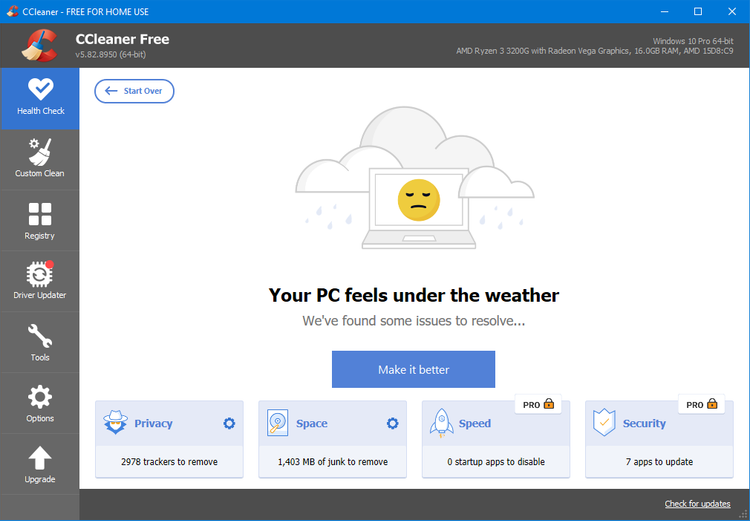
Ann an clàr Windows tha a h-uile suidheachadh Windows agad agus prògraman eile. A’ stàladh am prògram atharraich an clàr. Ach, uaireannan nuair a dhì-stàlaicheas tu prògram, cha toir e air falbh na h-atharrachaidhean sin.
Thar ùine, bidh mìltean de dh’ atharrachaidhean clàraidh a’ slaodadh coileanadh siostam. Bidh Registry Cleaner a’ toirt air falbh na h-atharrachaidhean sin agus na tha air fhàgail de phrògraman gun stàladh.
Ach, bidh luchd-glanaidh clàraidh uaireannan ag adhbhrachadh barrachd dhuilgheadasan na bhios iad a’ fuasgladh. Ged is dòcha gum faic thu beagan adhartais ann an coileanadh, sa mhòr-chuid, tha coltas ann gum faic thu giùlan siostam obrachaidh mearachdach às deidh dhut inneal-glanaidh clàraidh a ruith.
Is e am bathar-bog as fheàrr a-muigh an sin gus do chlàr a ghlanadh CCleaner . Ach, dh ’fhuiling Piriform, neach-dèanamh CCleaner, briseadh tèarainteachd a leig le luchd-hackers còd droch-rùnach a chuir a-steach ann an dà leth-bhreac de CCleaner. Chan eil malware ann am bathar CCleaner gnàthach.
12. Luathaich Windows 10 le bhith a 'toirt air falbh droch aplacaidean
Bidh mòran de luchd-cleachdaidh a’ stàladh bathar-bog uamhasach, a’ smaoineachadh gu bheil feum aca air. A’ mhòr-chuid den ùine, is e prògram a th’ ann gun iarraidh (PUP) a’ slaodadh sìos do choimpiutair.
Is e luchd-leughaidh PDF, cluicheadairean ciùil is bhidio, brobhsairean, agus bathar-bog BitTorrent cuid de na h-eucoraich as miosa. Gu fortanach, tha gu leòr de roghainnean math eile ann. Tha am pròiseas sìmplidh. An toiseach, dì-stàlaich am prògram, agus san dàrna h-àite, stàlaich prògram nas fheàrr.
Seo cuid de na roghainnean eile as urrainn dhut beachdachadh.
- Sumatra pdf reader
- Cluicheadair bhidio VLC
- Google Chrome no Mozilla Firefox
- QBittorrent
Cuir an àite leughadair PDF: Sumatra PDF
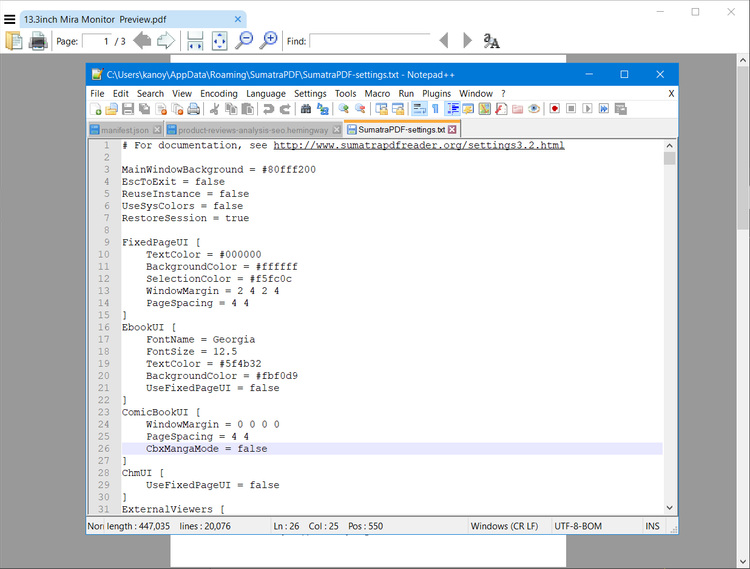
Tha mòran de luchd-cleachdaidh an eadar-lìn den bheachd gur e Adobe Acrobat PDF Reader an aon phrògram a tha comasach air faidhlichean PDF a leughadh. Is e uirsgeul a tha seo. Leis gum faod Adobe Acrobat malware a sgaoileadh, is dòcha gu feum thu roghainn eile.
Sumatra pdf reader Roghainn eile nas fheàrr na Adobe. Tha mi a’ moladh Sumatra don h-uile duine. Chan e a-mhàin gu bheil e fosgailte, ach bidh e cuideachd a’ leughadh leabhraichean comaig (faidhlichean CBZ no CBR), a’ bacadh sgriobtaichean a dh’ fhaodadh a bhith droch-rùnach, agus ag obair air siostaman dìleab.
Faodaidh a h-uile brobhsair ùr-nodha faidhlichean PDF a leughadh. Is dòcha nach fheum thu eadhon leughadair PDF sònraichte.
a luchdachadh sìos: Sumatra pdf reader airson an t-siostam Windows (An-asgaidh)
Cluicheadairean ciùil is bhidio: VLC Player
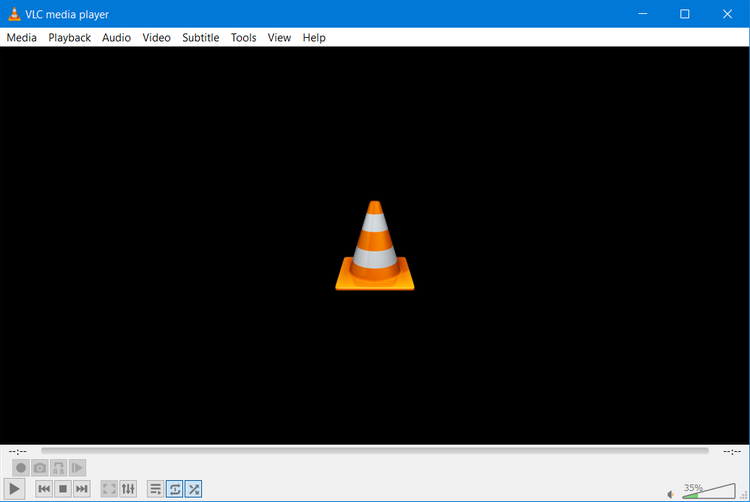
Cluicheadair VLC Aon de na trì cluicheadairean meadhanan as fheàrr a-riamh.
Faodaidh tu an argamaid a thogail gu bheil cluicheadairean ciùil nas fheàrr ann. Ach airson bhidio, is e glè bheag as urrainn VLC a bhualadh. A bharrachd air an sin, tha e fosgailte, a’ toirt taic do gheàrr-dhealbhan meur-chlàr, a’ cluich cha mhòr faidhle bhidio sam bith, agus a’ cosg dad.
a luchdachadh sìos: VLC player airson an t-siostam a Windows | Mac | linux | Android | iOS (Moladh)
Ath-shuidheachadh Brabhsair: Brabhsair Chrome
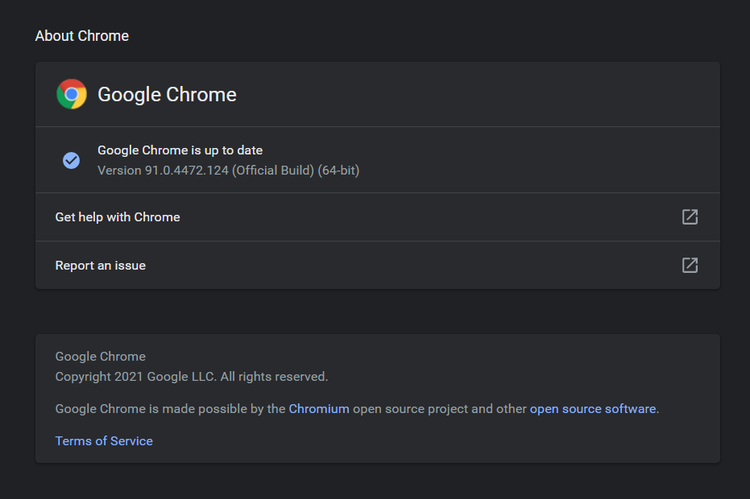
Is dòcha gur e Chrome a th’ ann Is e seo an roghainn eile nas luaithe na brobhsairean Microsoft Edge no Internet Explorer. Tha e a’ tighinn an dà chuid ann an caochlaidhean àbhaisteach 32-bit agus 64 bit . Bidh Google eadhon a’ dèanamh dreach stòr fosgailte de Chrome, ris an canar Chromium .
Gu h-iomlan, tha Chrome a’ tabhann a h-uile dad nach eil Edge: leudachd, tèarainteachd agus astar. Ma chleachdas tu an eadar-lìn gu mòr, tha Chrome am measg a’ chiad thagraidhean a bu chòir dhut a stàladh. Ach, tha Firefox a’ tabhann an aon ìre de leudachd agus tha e 100% stòr fosgailte.
Thoir sùil cuideachd air ar brabhsair Windows leasaichte stèidhichte air Firefox ris an canar Gealach Pale . Bidh Pale Moon ag obair le mòran leudachadh Firefox agus thig Le tionndaidhean 64-bit.
a luchdachadh sìos: c. bhrabhsairgel chrome (An-asgaidh)
a luchdachadh sìos: Brabhsair Mozilla Firefox (An-asgaidh)
Ath-àite BitTorrent: qBittorrent
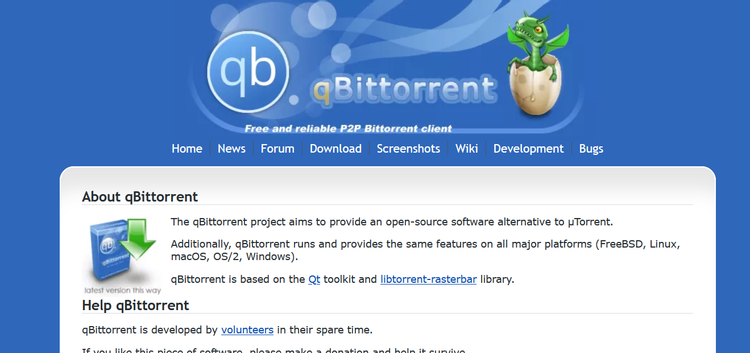
Dhaibhsan a chleachdas an neach-dèiligidh uamhasach BitTorrent a tha coltach ri malware, tha dòchas ann. Thoir sùil air qBittorrent Stòr fosgailte. Eu-coltach ris an neach-dèiligidh ioma-àrd-ùrlar BitTorrent Deluge, bidh e a’ faighinn ùrachaidhean cunbhalach. A bharrachd air an sin, tha qBittorrent nas coileanta agus a’ toirt a-steach na feartan a bharrachd a tha aig na farpaisich aige, às aonais an galar malware seòlta.
a luchdachadh sìos: QBittorrent airson an t-siostam a Windows | linux | Mac (Moladh)
13. Thoir air falbh Bloatware bho Windows 10
Tha an tionndadh as ùire de Windows a 'tighinn le àireamh mhòr de thagraidhean ro-stàlaichte. Chan eil na prògraman sin uile feumail. Thoir air falbh iad leis an stiùireadh sàr-mhath seo mu dheidhinn Thoir air falbh Windows 10 .
Anns a 'mhòr-chuid de chùisean, chan eil toirt air falbh am prògram a' dèanamh dad. Tha a’ mhòr-chuid de na h-aplacaidean nan luchd-gleidhidh àite a stàlaicheas iad nuair a thèid an cur an gnìomh. Mura h-eil dragh ort mu dheidhinn bloatware bho Microsoft, is dòcha gum bi thu airson beachdachadh air a chàradh na àite.
Tha càradh in-àite glè fheumail nuair a tha thu airson do PC a thilleadh gu staid ùr, gun a bhith ag ath-stàladh na h-aplacaidean agad gu lèir. Chan eil càradh san àite ach ag ùrachadh faidhlichean siostam-obrachaidh Windows riatanach.
Gus càradh san àite a dhèanamh, dèan na gnìomhan a leanas:
- Luchdaich sìos Windows 10 Inneal Cruthachaidh Meadhanan agus ga ruith.
- Tagh Ùraich an coimpiutair seo a-nis An uairsin cliog an ath fhear .
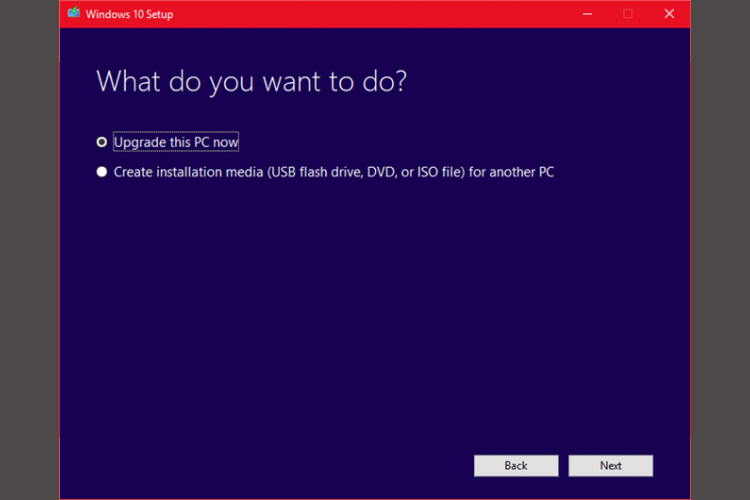
Bidh an coimpiutair an uairsin a’ luchdachadh sìos leth-bhreac de Windows 10, a bheir grunn uairean a thìde. Às deidh dha a bhith deiseil, bidh an Inneal Cruthachaidh Meadhanan ag ath-shuidheachadh Windows 10 a bharrachd air fhèin. Ma chaidh an siostam agad a mhilleadh le malware, no le seòrsa eile de mhilleadh air faidhlichean siostam-obrachaidh riatanach, Faodaidh càradh san àite a chàradh Windows 10 , cuir air ais e gu staid nas ùire.
Airson tuilleadh fiosrachaidh mun phròiseas seo, seo bhidio:
14. Thoir air falbh default Windows 10 aplacaidean
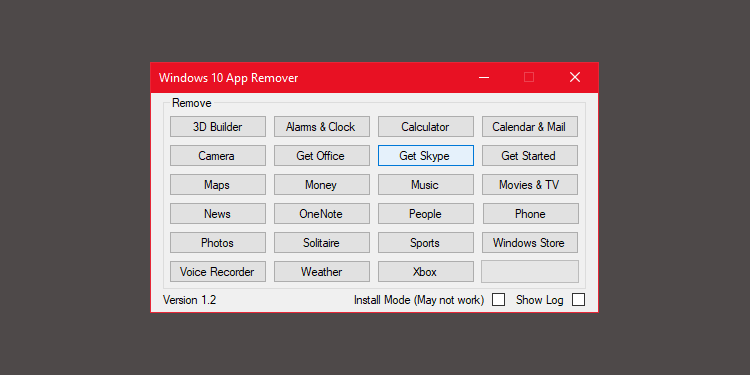
Gu mì-fhortanach, bidh ùrachadh na àite a’ dol an àite no ag ath-nuadhachadh a h-uile bathar bloat a chaidh a bhruich a-steach Windows 10 (ma bheir thu air falbh e). Gu fortanach, tha beagan aplacaidean ann a nì Windows a tha gun fheum nas fhasa na bha e a-riamh. Is e am fear as fheàrr leinn Windows 10 Default App Remover 1.2 .
Windows 10 Faodaidh Default App Remover 1.2 an stàladh bunaiteach a dhì-stàladh Windows 10 aplacaidean. A bharrachd air an sin, thug am foillsichear aige an còd tùsail airson an tagraidh.
Gus an coimpiutair agad a dhì-stàladh, dìreach cliog air an aplacaid a tha thu airson a thoirt air falbh. Mar eisimpleir, ma thèid geama Solitaire air do nerves, dìreach cliog air chlì anns an eadar-aghaidh cleachdaiche agus gheibh thu fios gu sgiobalta a’ faighneachd a bheil thu am beachd an aplacaid a thoirt air falbh. Bidh dearbhadh a’ toirt air falbh an tagradh. Is e an rud iongantach gu bheil 10AppsManager a’ leigeil le luchd-cleachdaidh na prògraman a chaidh a thoirt air falbh ath-shuidheachadh.
Fhuair an app aithisgean glan bho Norton tèarainteachd-lìn saor an asgaidh و VirusTotal , mar sin is dòcha nach e stòr malware a th’ ann.
a luchdachadh sìos: Windows 10 Default App Remover 1.2 airson an t-siostam Windows (An-asgaidh)
15. Leudachadh brabhsair airson luchdan duilleag nas luaithe
Is e an hack astair as fheàrr leam a bhith ag adhartachadh coileanadh do bhrobhsair le leudachadh.
Leudachadh brabhsair tionndadh cleachdaiche cleachdaiche
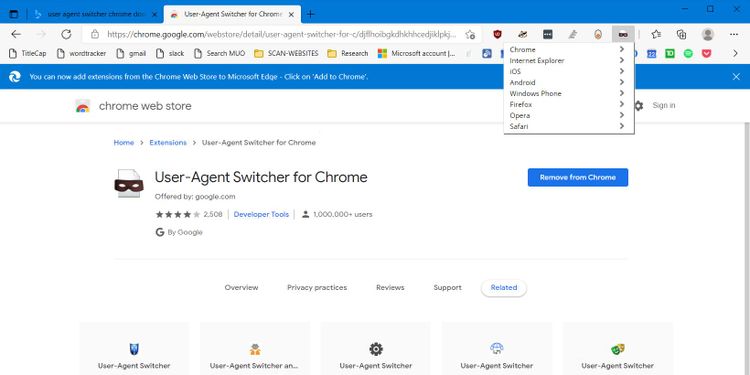
Leigidh an neach-cleachdaidh fòn fios don t-seirbheisiche an e deasg luath no inneal gluasadach slaodach a th’ anns a’ choimpiutair agad. Ma tha fios aig an fhrithealaiche gu bheil thu a 'cleachdadh deasg no laptop, mar as trice luchdaichidh e barrachd còd agus buaidhean lèirsinneach. Ann am faclan eile, gheibh thu leth-bhreac nas slaodaiche den duilleag lìn.
Le àidseant cleachdaiche gluasadach, faodaidh tu innse do làrach-lìn dreach luchdachadh nas luaithe den duilleag aca a thoirt dhut. Chan eil an cleas seo ag obair air a h-uile làrach-lìn ach san fharsaingeachd bidh e a’ leasachadh coileanadh. Gu mì-fhortanach, uaireannan faodaidh seo giùlan neònach adhbhrachadh air cuid de làraich-lìn.
Luchdaich sìos : Inneal aig an cleachdaiche neach-cleachdaidh Airson brobhsairean Chrome no Edge (an-asgaidh)
Dè am fear as fheàrr Windows 10 Speed Hack?
Tha an rud as fheàrr agus as saoire airson leasachadh astair airson a’ mhòr-chuid de luchd-cleachdaidh na fhuasgladh san àite. Mura h-eil dragh agad cuid de bhathar-bog stàlaichte a chall, tha ath-shuidheachadh factaraidh na dheagh roghainn eile. Is e bathar-bog air a dhroch sgrìobhadh an adhbhar as motha airson slaodachadh sam bith. Mar as trice bidh toirt air falbh no leasachadh a’ bhathar-bhog seo a’ fuasgladh a’ mhòr-chuid de chùisean coileanaidh.
Mas e gamer a th’ annad, is dòcha gum bi thu airson tweaks dèanadais fheuchainn gus coileanadh cluich air an inneal agad a leasachadh. Mar eisimpleir, bu chòir dhut dèanamh cinnteach nach eil an coimpiutair agad làn de dhuslach gus do choimpiutair a chumail fionnar agus a’ ruith aig a’ char as fheàrr.









